「場所を追加」で表示される地図が変更されました [SketchUp]
SketchUpの地図サービスがGoogle社からDigital global社に変更になりました。
そのため、写真テクスチャ機能はSketchUpの全バージョンで使用できなくなりました。
詳しくは→https://www.su-support.com/support/archives/3059
また、場所を追加機能もSketchUp2016以前のバージョンでは使用できなくなりました。
詳しくは→https://www.su-support.com/support/archives/3075
-ということで、書籍「やさしく学ぶSketchUp 2015対応版」p.208「モデルの場所を設定する」の1を行うと、本とは違ったウィンドウが開きます。
以下では、メニューバー[ファイル]-「ジオロケーション」-「場所を追加」を選択した後の操作について説明します。
1.「入力」ボックスに設定する場所の住所を入力するわけですが、従来のように日本語で住所を入力しても大抵は受け付けてもらえません。とりあえず、「Japan」と入力して日本地図を表示しましょう。
※「Tokyo,Japan」「Osaka,Japan」のようにローマ字で都市名を入力することで、検索できる都市もあります。
2.設定したい場所の付近にマウスポインタを合わせ、ホイールボタンを回すことで目当ての場所をズームアップしてください。
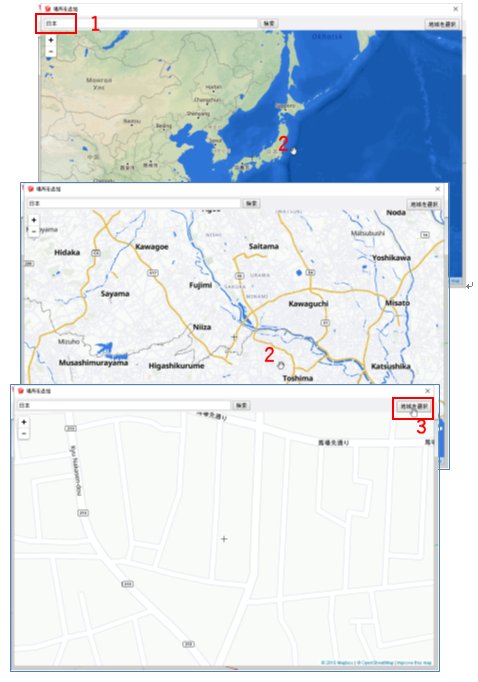
3.設定したい場所が表示されたら「地域を選択」ボタンをクリック。
4.必要に応じて四隅のピンをドラッグして、場所の範囲を調整する。
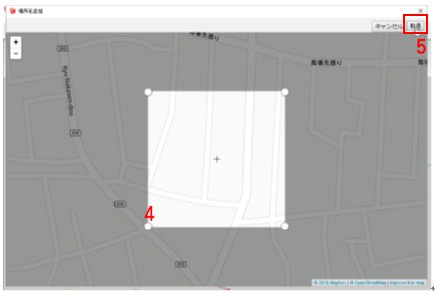
5.「取得」ボタンをクリック。
ワークスペースに5で取得した範囲の画像が配置され、場所情報が取得される。
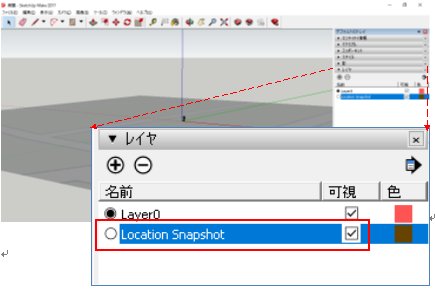
※「レイヤ」ダイアログの「Location Snapshot」レイヤの「可視」ボックスのチェックを外すと、取得した画像が非表示になります。
------obraclub.com-----
そのため、写真テクスチャ機能はSketchUpの全バージョンで使用できなくなりました。
詳しくは→https://www.su-support.com/support/archives/3059
また、場所を追加機能もSketchUp2016以前のバージョンでは使用できなくなりました。
詳しくは→https://www.su-support.com/support/archives/3075
-ということで、書籍「やさしく学ぶSketchUp 2015対応版」p.208「モデルの場所を設定する」の1を行うと、本とは違ったウィンドウが開きます。
以下では、メニューバー[ファイル]-「ジオロケーション」-「場所を追加」を選択した後の操作について説明します。
1.「入力」ボックスに設定する場所の住所を入力するわけですが、従来のように日本語で住所を入力しても大抵は受け付けてもらえません。とりあえず、「Japan」と入力して日本地図を表示しましょう。
※「Tokyo,Japan」「Osaka,Japan」のようにローマ字で都市名を入力することで、検索できる都市もあります。
2.設定したい場所の付近にマウスポインタを合わせ、ホイールボタンを回すことで目当ての場所をズームアップしてください。
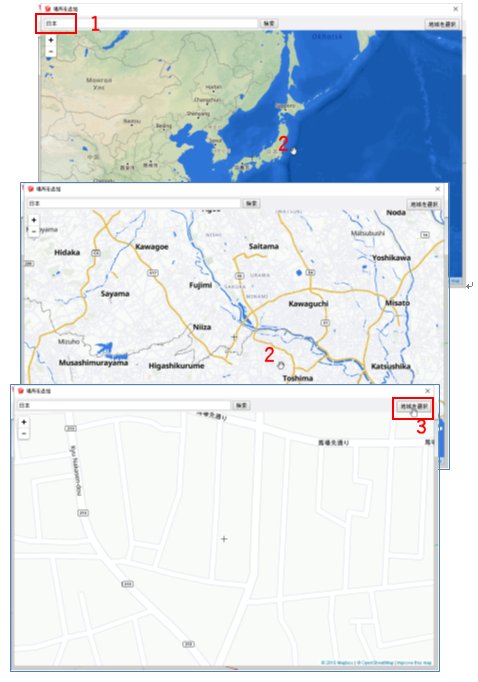
3.設定したい場所が表示されたら「地域を選択」ボタンをクリック。
4.必要に応じて四隅のピンをドラッグして、場所の範囲を調整する。
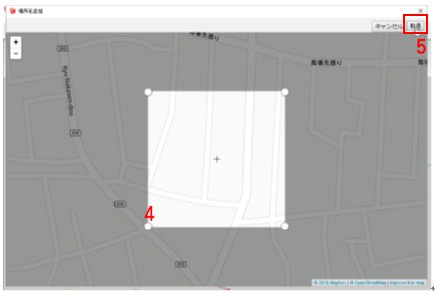
5.「取得」ボタンをクリック。
ワークスペースに5で取得した範囲の画像が配置され、場所情報が取得される。
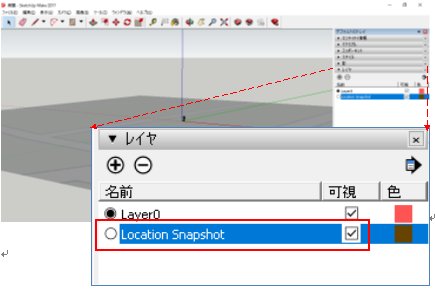
※「レイヤ」ダイアログの「Location Snapshot」レイヤの「可視」ボックスのチェックを外すと、取得した画像が非表示になります。
------obraclub.com-----
2017-05-23 10:00
nice!(0)
コメント(0)
トラックバック(0)




コメント 0